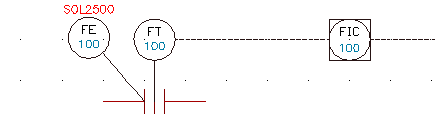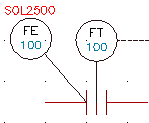 |
以下示例中,仪器图形上有一个电子管表示 FE100,电气原理图上与之对应的表示为 SOL2500。它们是相同的物理装置,但根据它们所在的图形规则而带有不同的标记。虽然每个装置均使用主符号表示,但您仍可以在它们之间设置对等关系,以便原理图的电气标记名称自动交互参考仪器图形,且仪器气泡的标记交互参考原理图的标记。 |
|
仪器气泡符号设置为带有可选的拆分标记。该符号并非具有单个 TAG1 属性,而是具有两个标记:TAG1 PART1 和 TAG1 PART2。另外,仪器气泡还设置为不带接线点的普通的 AutoCAD Electrical 工具集 主原理图符号。除了普通主符号所具有的属性外,它还包含两个额外的属性:
原理图主螺线管符号只有一个额外的属性 WDTAGALT,它具有仪器气泡值。 |
|
您的图形必须是激活 AutoCAD Electrical 工具集 项目的一部分,这样编辑原理图主标记名称时才会自动更新仪器图形上的 WDTAGALT 值,反之亦然。在一个图形上使用 AutoCAD Electrical 工具集 SURF,将在浏览拾取窗口中自动包含另一个图形。
- 打开项目管理器。
- 打开包含仪器图形和原理图图形的项目。
- 在“项目管理器”中,双击原理图图形将其打开。
- 放大原理图,直到可以看清原理图符号。

- 在“项目管理器”中,双击仪器图形将其打开。
- 放大仪器图形,直到可以看清电子管表示。
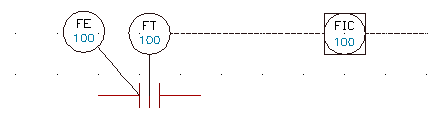
- 在“项目管理器”中,在项目名称上单击鼠标右键,然后选择“特性”。
- 在“项目特性”中“交互参考”对话框的“交互参考选项”区域,选择“对等”。
- 单击“确定”。
- 在原理图符号(在本例中为 SOL2500)上单击鼠标右键,以便在图形中进行编辑。
- 从菜单中选择“编辑元件”。
- 在“插入/编辑元件”对话框中,单击“已使用的标记: 原理图”。
- 选择“显示所有种类中的全部元件”。
其他符号上的标记值将显示在列表中。
- 选择种类代号为 IN(表示仪器)的电子管表示(在本例中为 FE100)。
- 单击“复制标记”。
- 在“复制标记”对话框中,单击“WDTAGALT”。
- 在“插入/编辑元件”对话框中,单击“显示/编辑其他内容”。
- 确认 WDTAGALT 值列出了电子管的 TAG1 值(在本例中为 FE100),然后单击“确定”。
- 在“插入/编辑元件”对话框中,单击“确定”。
- 在“更新其他图形”对话框中,单击“立即”以更新图形。
原理图符号的 WDTAGALT 值会自动更新,并且电子管的 TAG1 值(或 TAG1 PART1/TAG1 PART2 组合值)会显示在图形中该符号的旁边。

电子管的 WDTAGALT 值会自动更新,并且原理图符号的 TAG1 值会显示在图形中该电子管的旁边。